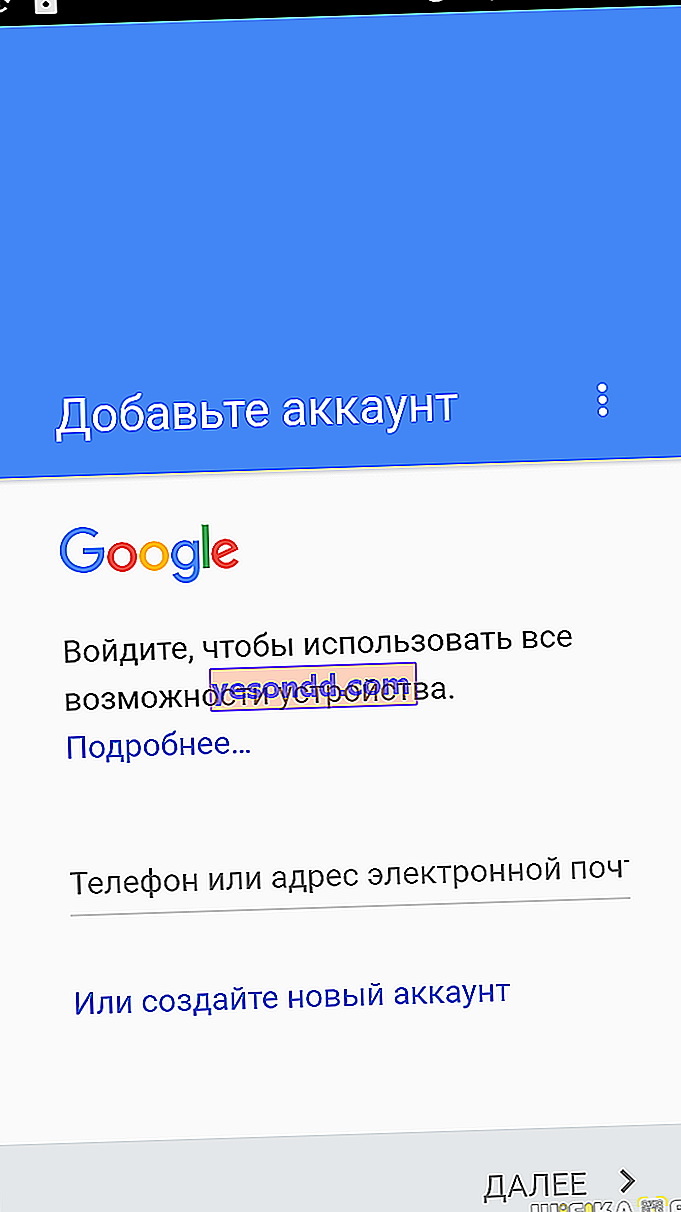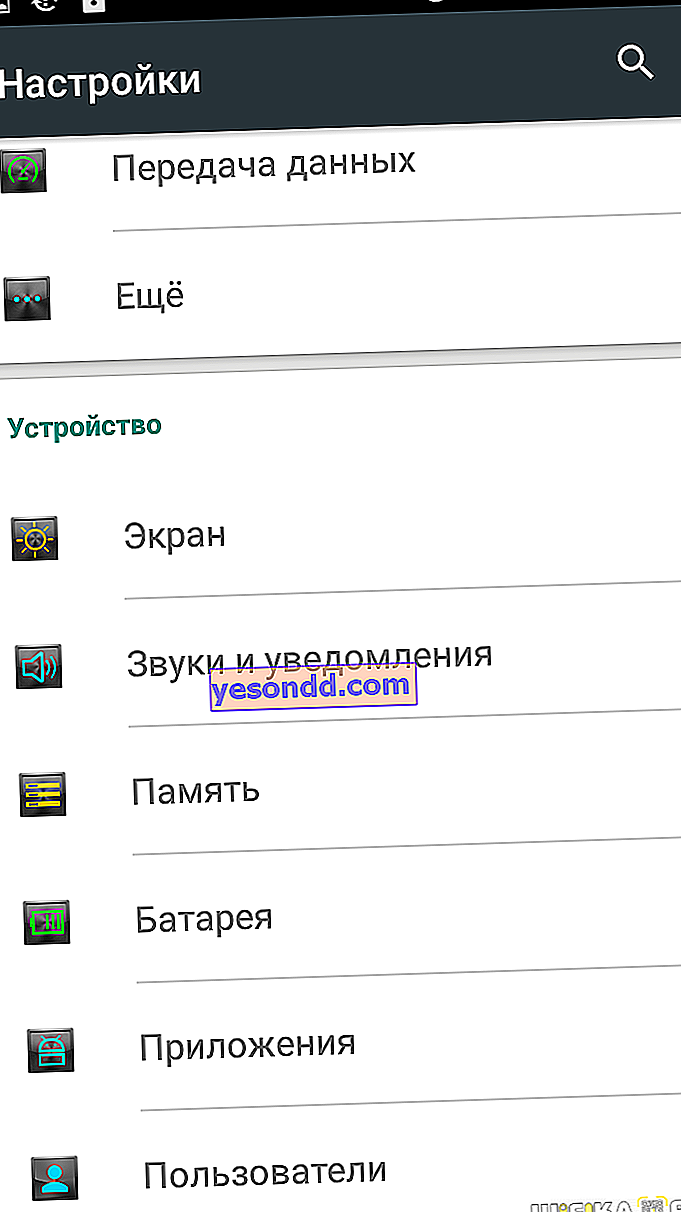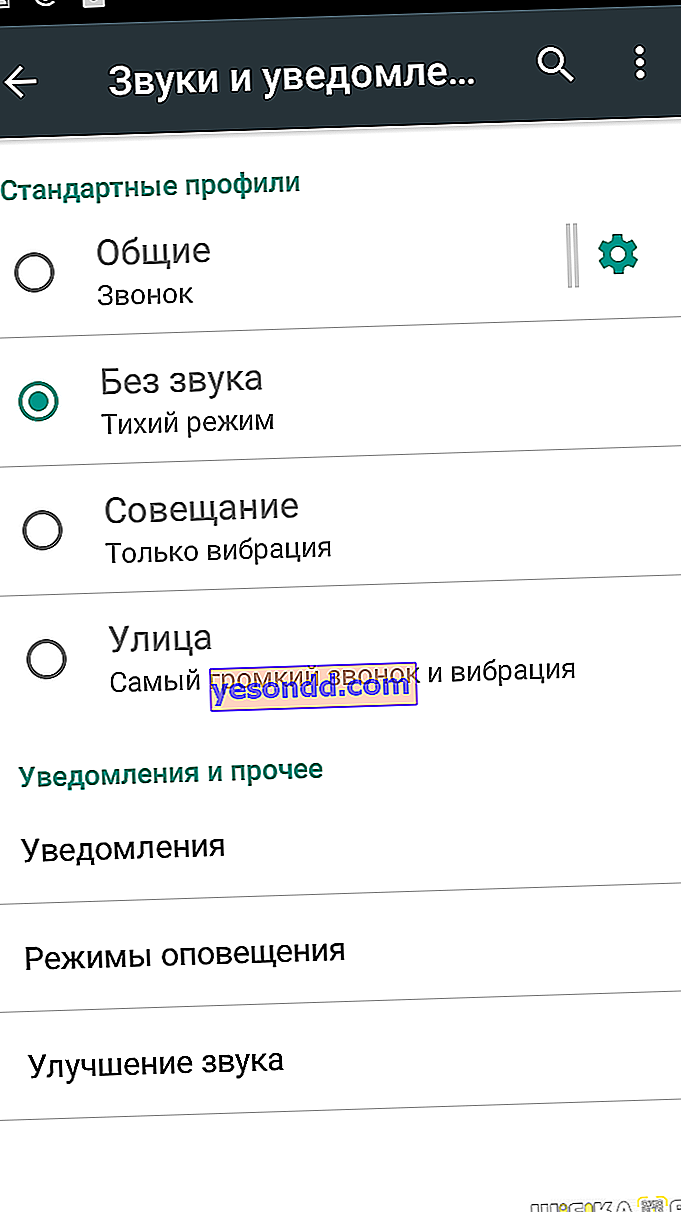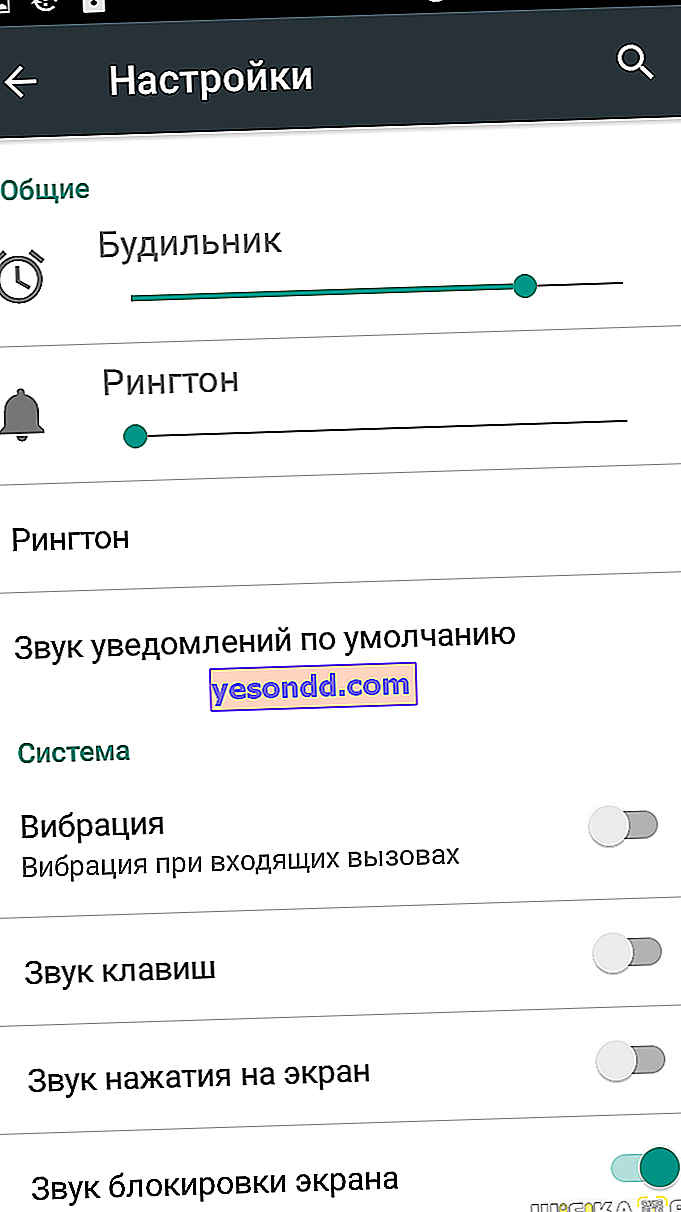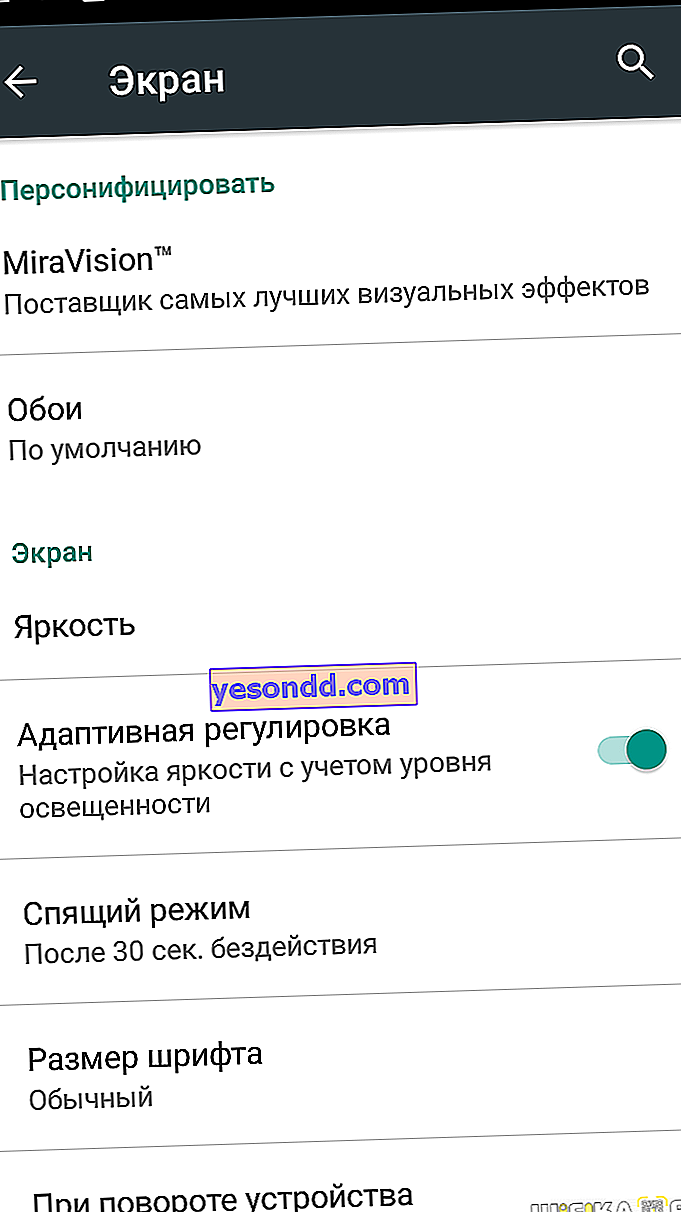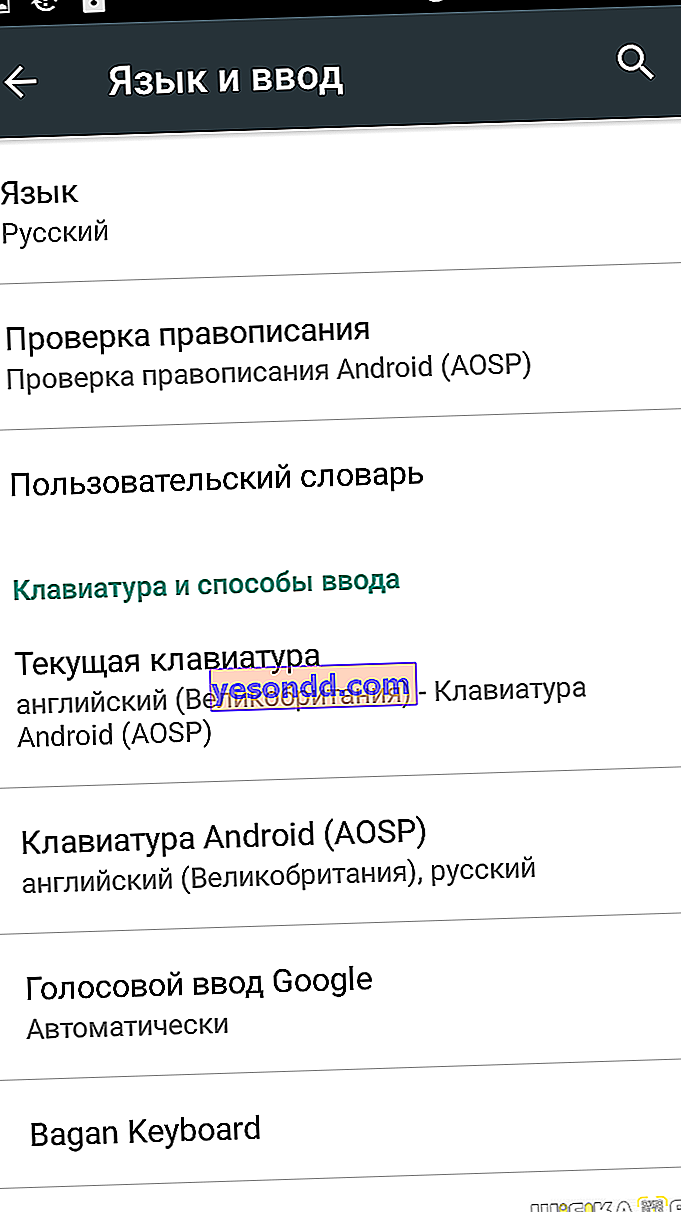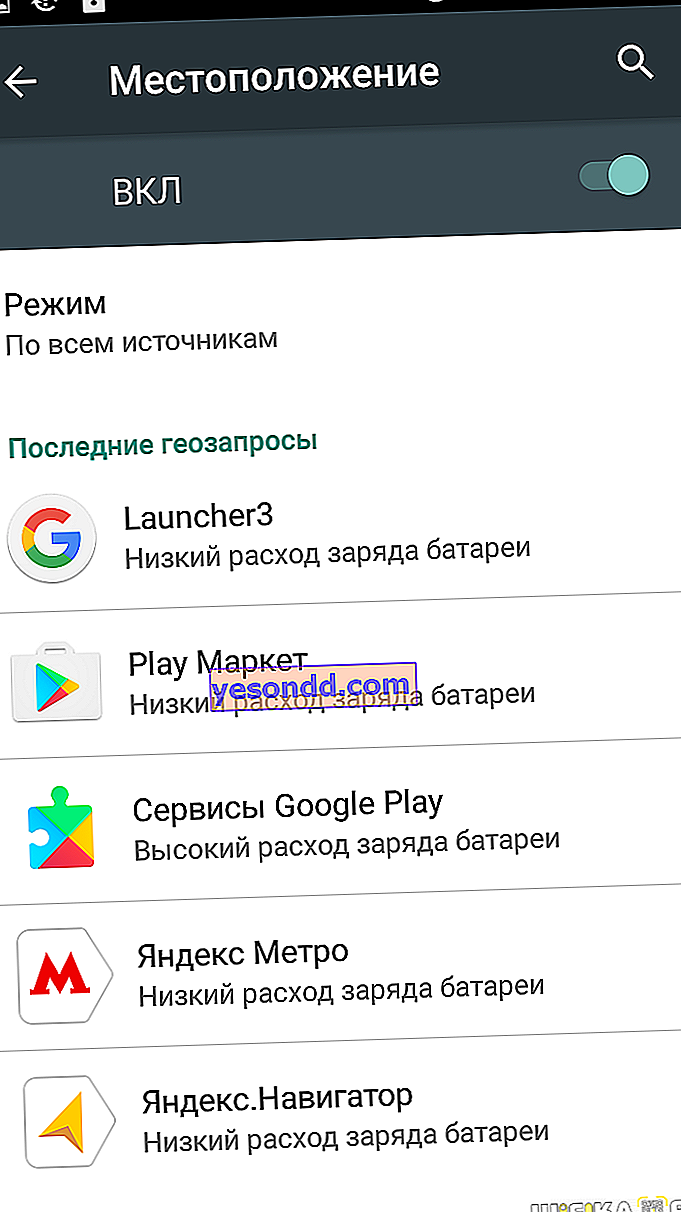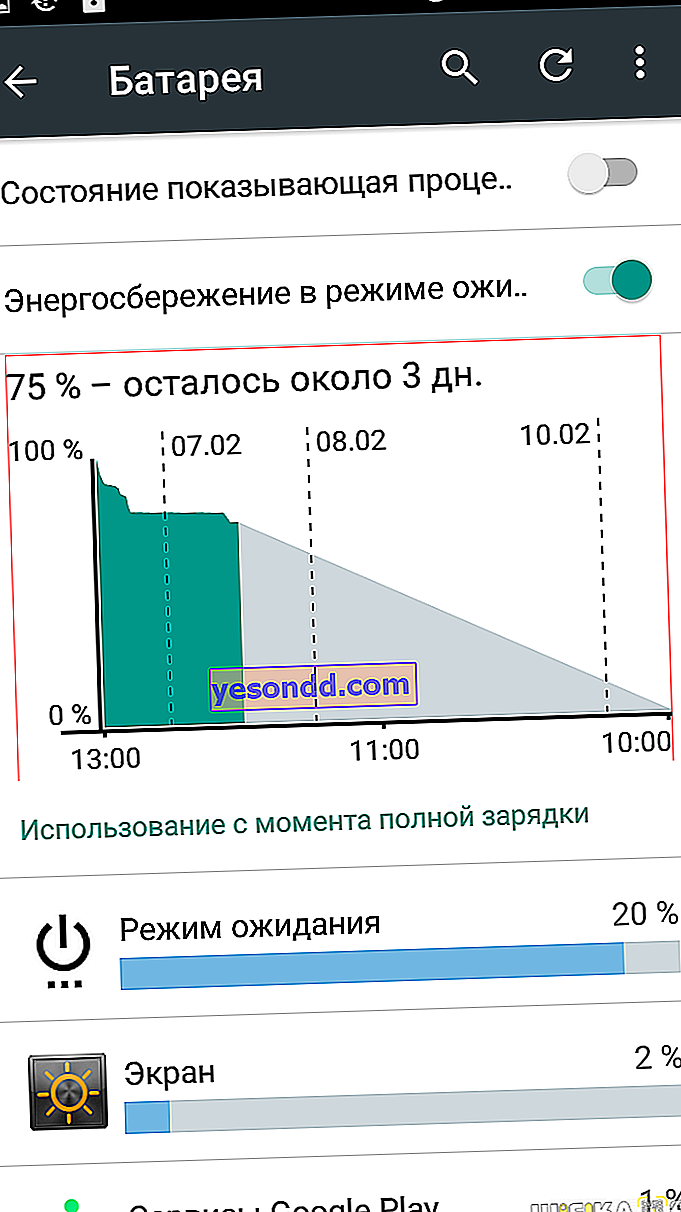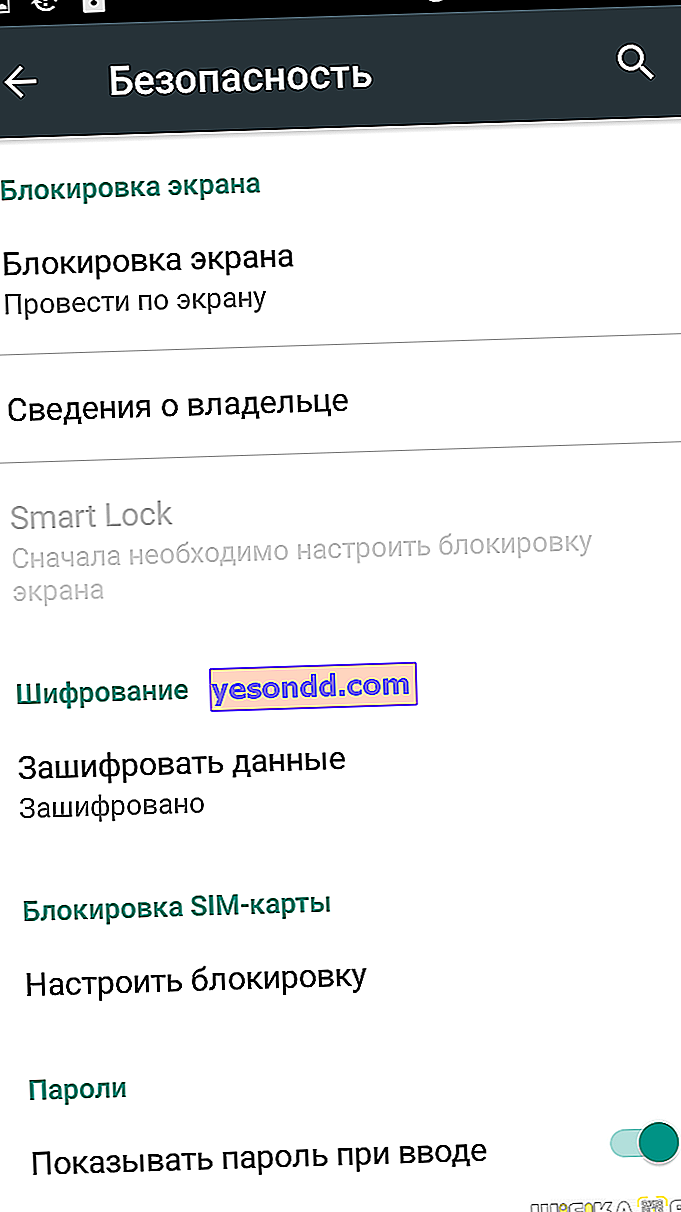Tirando fuori un nuovo telefono Android dalla confezione, un utente esperto, come me, impiegherà 30-40 minuti per la configurazione iniziale. Quando c'è esperienza, anche le cose più incomprensibili sembrano ovvie. Ma un principiante può scrutare per ore le firme dei menu e pensare con orrore: se è necessario impostare qualcosa qui o lasciarlo per dopo. Proverò a risolvere la situazione e ti dirò come configurare un telefono Android da zero.
Uno smartphone nuovo o ripristinato alle impostazioni di fabbrica soddisfa il menu di configurazione iniziale. È diverso nelle diverse versioni di Android e spesso viene modificato dai produttori, ma le fasi principali della configurazione di un telefono sono le stesse:
- scelta della lingua,
- Connessione wifi,
- accordi con l'utente
- e richieste di sistema

Qui puoi impantanarti per molto tempo, leggere e capire, ma non ne vale la pena. Vai alla contabilità più velocemente, assicurati solo di connetterti alla rete, poiché non sarai in grado di configurare il tuo smartphone senza Internet. Per questo motivo, è meglio eseguire la procedura a casa o dove c'è una connessione veloce.
Come configurare rapidamente un telefono Android?
parametri principali
- Un account è il nucleo di informazioni di uno smartphone e non importa se utilizzi un ID Google, un servizio Xiaomi o Samsung, hanno lo stesso compito: salvare le informazioni critiche nei cloud, almeno i contatti, ma la cronologia può essere archiviata nel backup chiamate, messaggi SMS, registrazioni vocali e impostazioni personali.
È possibile accedervi da un computer se dovesse succedere qualcosa al dispositivo e questi dati vengono utilizzati per configurare rapidamente nuovi dispositivi. Pertanto, non affrettarti a fare clic su "Salta".
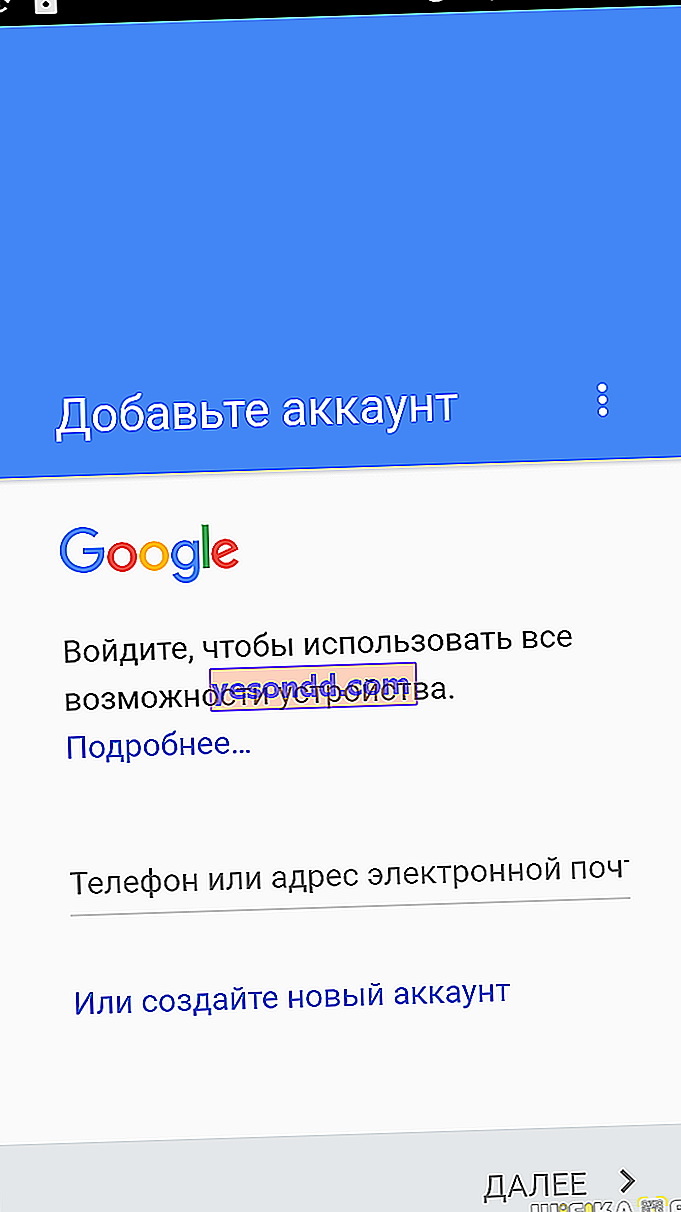
- Android 5 e versioni successive ti consentono di installare immediatamente i programmi che hai utilizzato su un altro dispositivo con questo sistema. Questo non è un ripristino completo da un backup, quando allo stesso tempo vengono restituite le impostazioni utente, ma solo un'installazione da un elenco, ma è anche conveniente. In questo caso, puoi installare non tutto, ma solo quelli necessari.
Bene. Siamo nella schermata principale, il software viene gradualmente ritirato dal Google Play Store e quale non viene estratto dovrebbe essere messo in coda per l'installazione. Durante questo periodo, il dispositivo rallenterà, ma non preoccuparti: questo è normale per Android.
- Apriamo le impostazioni di sistema del telefono. Inizio sempre con le impostazioni dei suoni e delle notifiche.
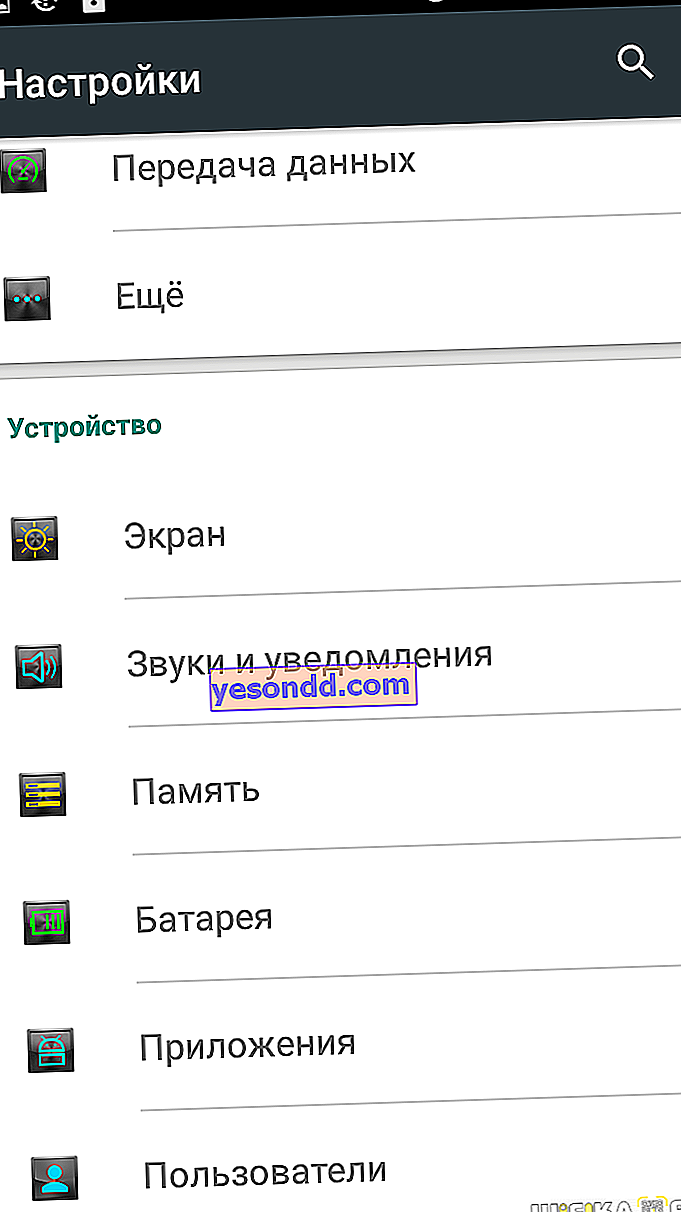
- Non ti parlerò della scelta della suoneria, lo capirai da solo. Un must è attivare la vibrazione durante le chiamate. Non so nemmeno perché, ma molto spesso è disabilitato di default. Se disponibile, imposta i profili di chiamata: a casa, all'aperto e in ufficio.
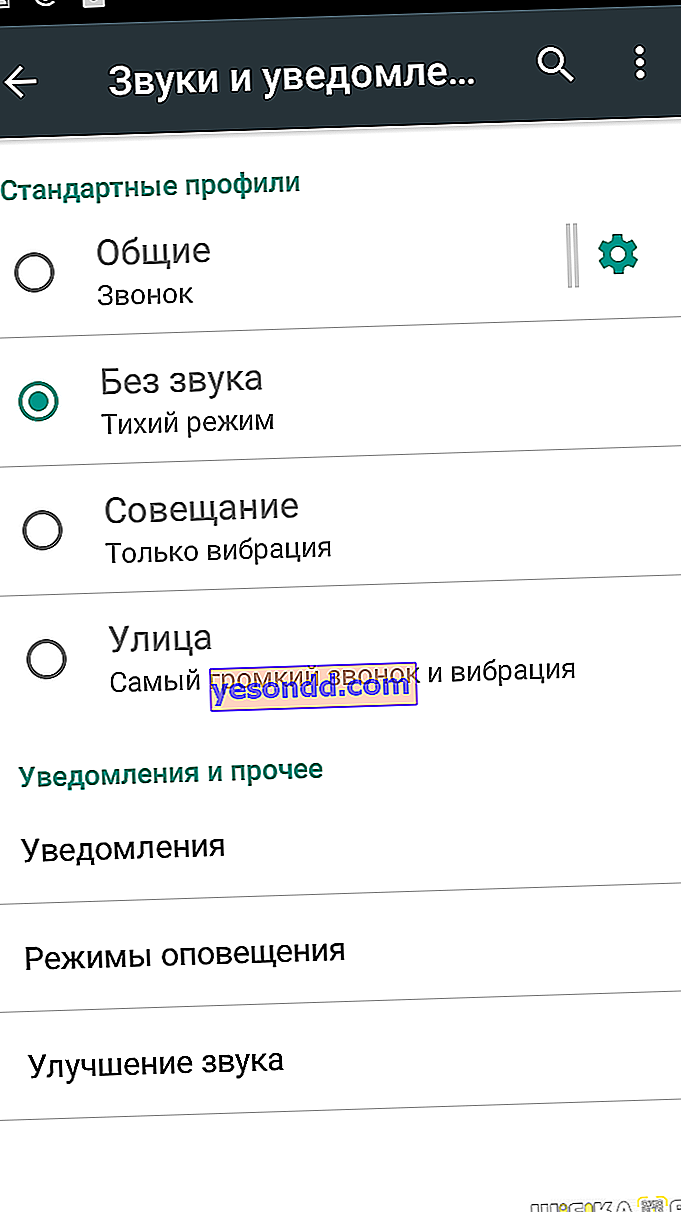
- Vale anche la pena dedicare qualche minuto alla modalità Non disturbare in modo che le notifiche non ti disturbino di notte. E se sei preoccupato che i colleghi vedano le schede di notifica delle informazioni personali sulla schermata di blocco, disattivale.
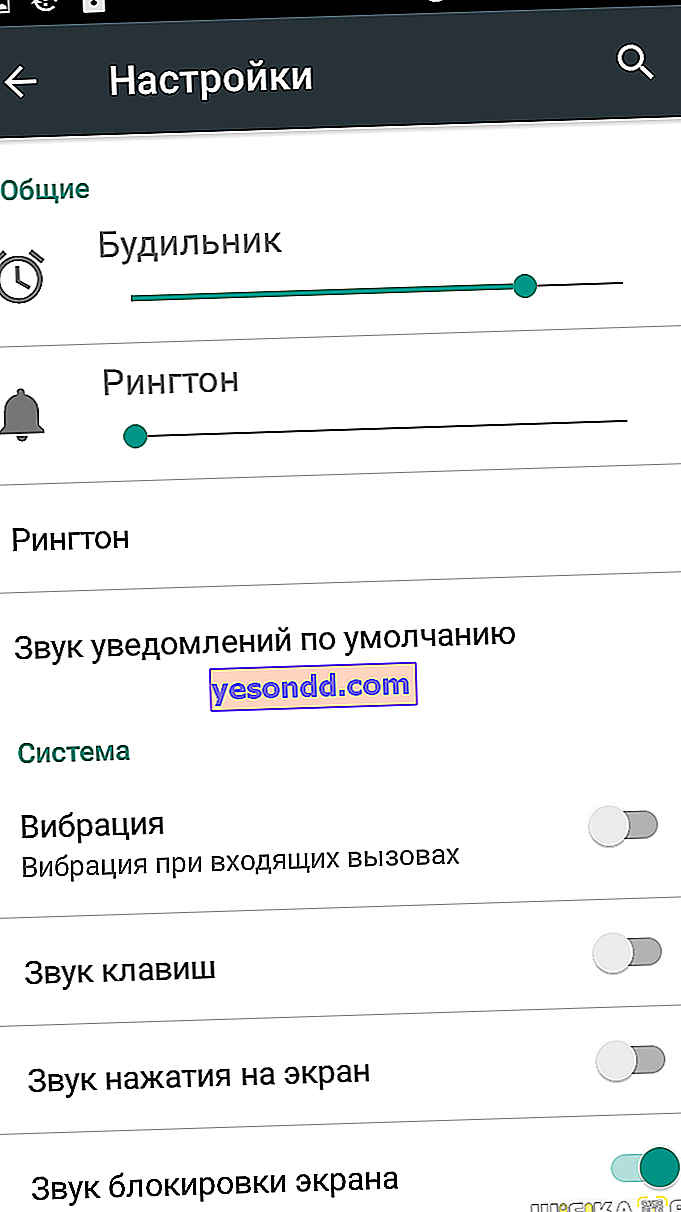
- Le opzioni dello schermo variano a seconda delle build Android. Ad esempio, Samsung ti consente di personalizzare i colori del display in AMOLED, renderli molto saturi o, al contrario, calmi.
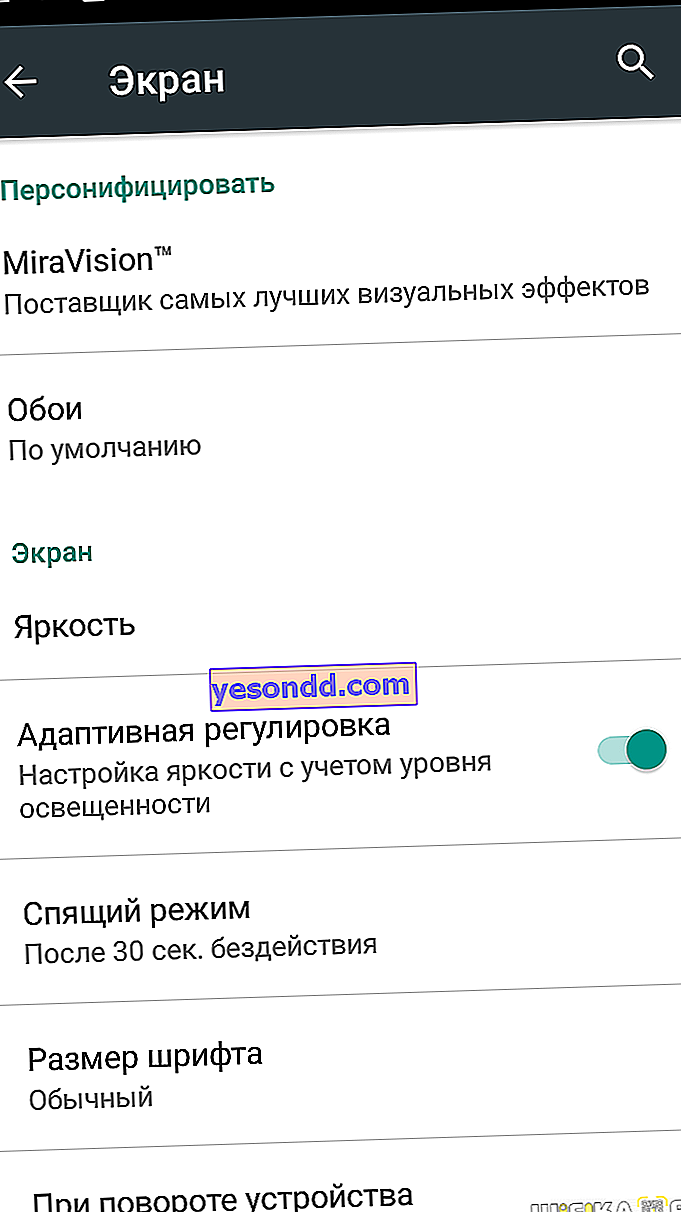
Alcuni modelli cinesi hanno un profilo Microvision - correzione del colore dettagliata. Ma quello che sarà esattamente nel tuo smartphone è il livello di luminosità e la sua regolazione automatica. Dovresti assolutamente accenderlo, e anche il tempo per spegnere il display, impostare un minuto o due.
- Il prossimo nella mia lista è il menu Lingua e input. Qui è necessario selezionare la tastiera. Imposta anche le lingue di input, la correzione automatica, i suoni e la vibrazione delle pressioni dei pulsanti, quindi attiva una composizione vocale molto comoda di Google che riconosce perfettamente il russo.
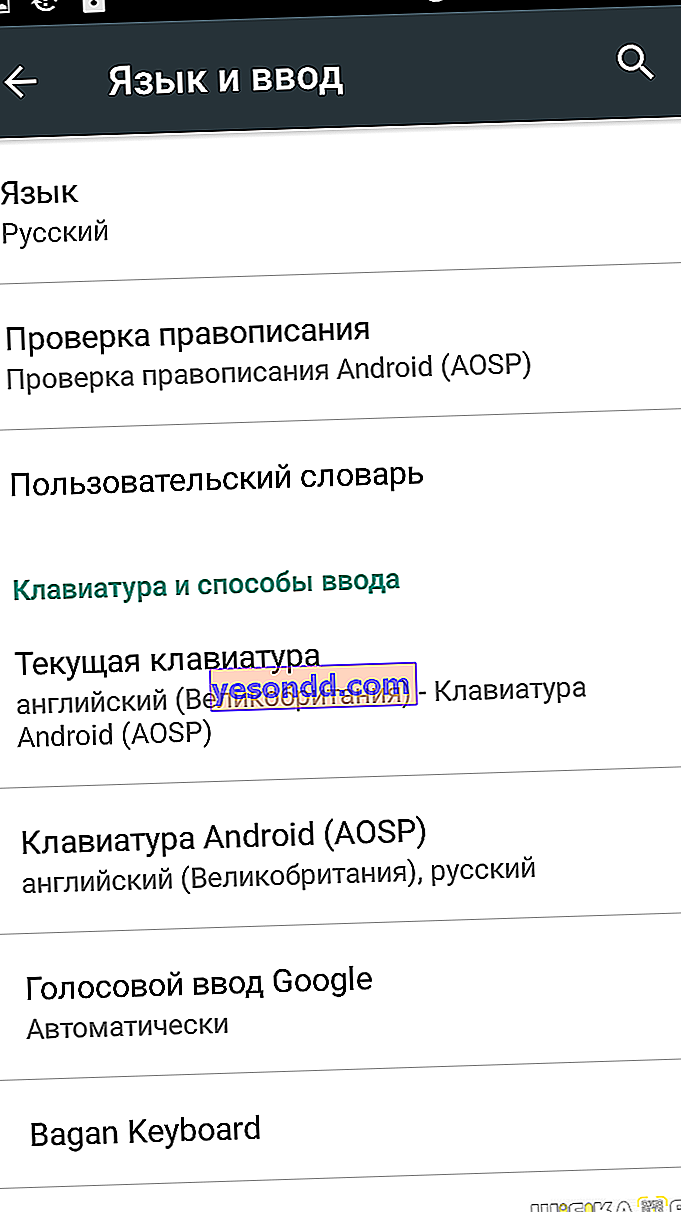
- Dai un'occhiata al menu "Privacy" e attiva la modalità di posizionamento a tutti gli effetti per GPS, Wi-Fi e reti cellulari. Consuma molta batteria quando è attivo, ma durante la navigazione la precisione sarà incomparabilmente superiore.
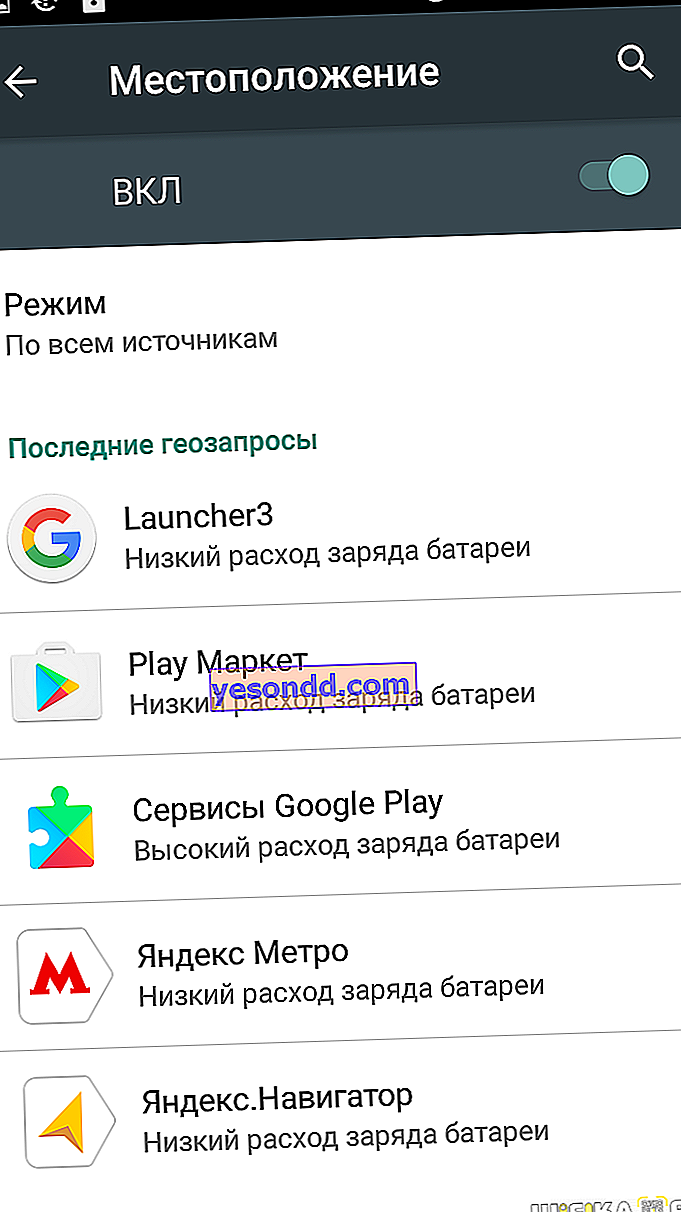
- "Batteria". Con un po 'di fortuna, il produttore ha previsto la creazione di profili di risparmio energetico. Quindi dovresti impostare una preimpostazione economica per le situazioni in cui è necessario spremere il massimo dalla batteria del tuo smartphone. Ebbene, non sarebbe male attivare la visualizzazione della percentuale di carica della batteria, se il sistema ha questo elemento.
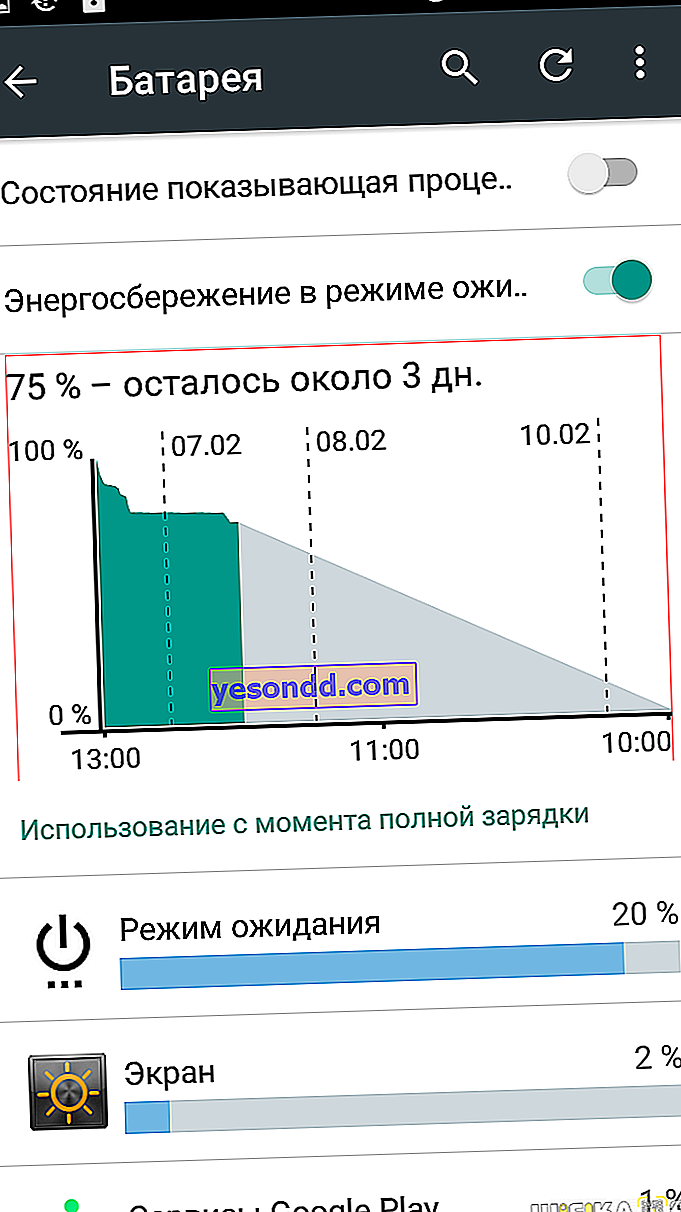
- Il menu "Protezione" è interessante in più impostazioni contemporaneamente. Qui il sistema può installare programmi da fonti sconosciute e questi sono tutti i nostri amati APK. E non sto parlando di giochi piratati, ma di software interessante che non è disponibile nel Google Store.
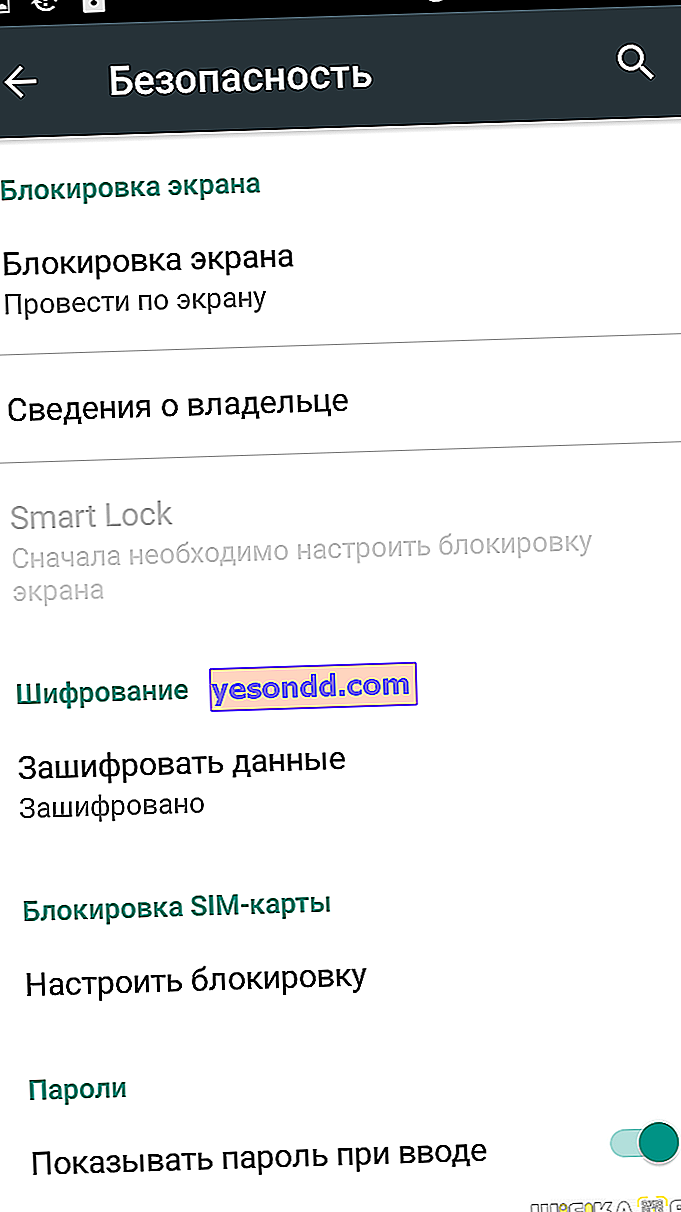
- Se il telefono dispone di un lettore di impronte digitali, questa sezione aggiunge nuove dita alla memoria. Life hack dall'esperto: se un dito viene riconosciuto con errori, aggiungilo due o anche tre volte. Nessuno scanner, imposta PIN di sicurezza, password o sequenza. Tale riassicurazione non sarà mai superflua.
- Android ha anche un sistema di backup dei dati dell'utente. Ancora una volta, tutto dipende dalla build di Android. Alcuni produttori consentono di salvare quasi una copia completa del dispositivo, altri sono limitati ad alcune applicazioni di sistema. E Android Marshmallow esegue anche il backup dei dati da programmi di terze parti, tuttavia, solo se gli sviluppatori forniscono tale opportunità.
Impostazioni Android aggiuntive
A questo punto, il software principale dovrebbe essere già stato scaricato. È ora di dare un'occhiata al menu "Account". La lista iniziale di Google ID e l'account del produttore dello smartphone è completata dagli account di applicazioni, messaggistica istantanea, mailer e servizi. Puoi inserire rapidamente login e password e allo stesso tempo definire i dati per la sincronizzazione, ad esempio vietare a Skype e Facebook di accedere ai contatti o connetterti a Dropbox, dove tutte le foto dal tuo smartphone vengono scaricate automaticamente.
Mentre siamo in tema di servizi, assicurati di prendere l'Assistente Google. Seleziona la tua lingua, scarica il language pack offline e attiva il riconoscimento delle frasi Ok Google. Per che cosa? Ad esempio, è molto comodo impostare il timer con la voce durante la cottura e tracciare il percorso verso casa nelle mappe. Onestamente, questa è una funzione molto utile.
Le ultime fasi della configurazione di un nuovo telefono sono il software e la personalizzazione. Qui tutto è già individuale. Per prima cosa, scegli un programma di avvio. Quello predefinito potrebbe non apparire nel modo in cui ti piace o potrebbe essere troppo lento. In questo caso, dovresti mettere un semplice Google Start gratuito o qualche altra soluzione molto apprezzata nel negozio. Quindi organizza comodamente le scorciatoie e i widget necessari, seleziona uno sfondo e regola i parametri di ciascun programma.

Anche se solo un paio di dozzine, ci vorrà molto tempo, non parlerò nemmeno di un centinaio di applicazioni. Il mio consiglio per te: affronta le applicazioni più importanti e il resto se necessario. Ora sai come configurare correttamente il tuo telefono dopo l'acquisto: divertiti!